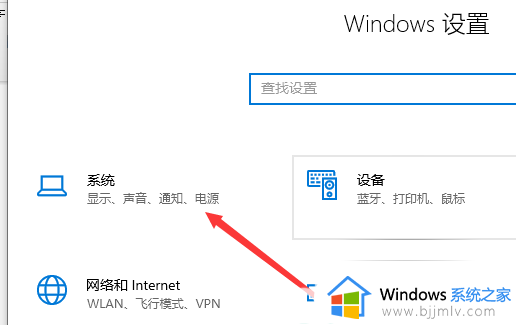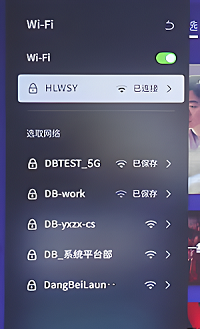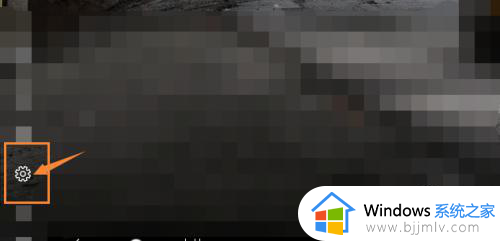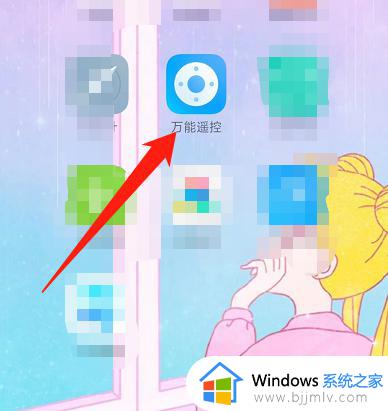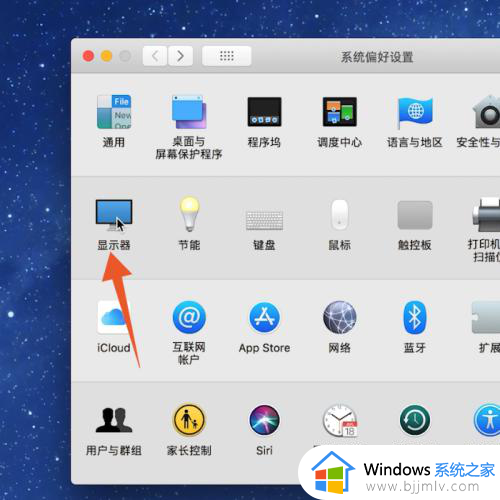苹果电脑投屏到投影仪怎么设置 苹果电脑连接投影仪投屏设置步骤
更新时间:2024-05-16 16:55:35作者:runxin
很多用户在使用苹果电脑观看视频的时候,也经常会因为屏幕尺寸较小的情况而导致体验极差,因此在苹果电脑有外接投影仪设备的情况下,用户可以通过投屏方式将画面投放到更大屏幕中,可是苹果电脑投屏到投影仪怎么设置呢?这里小编就给大家介绍的苹果电脑连接投影仪投屏设置步骤。
具体方法如下:
1、打开电脑,点击启动台。
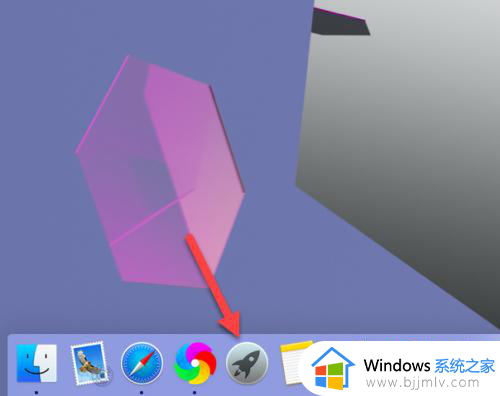
2、点击系统偏好设置。
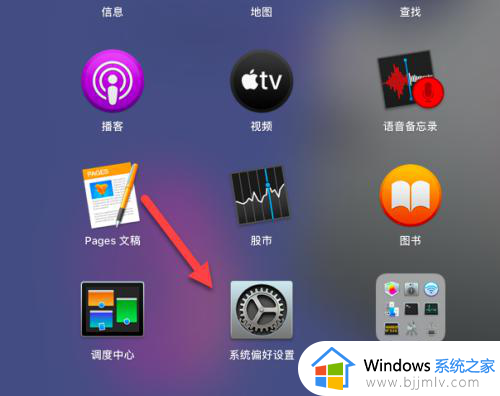
3、点击显示器。
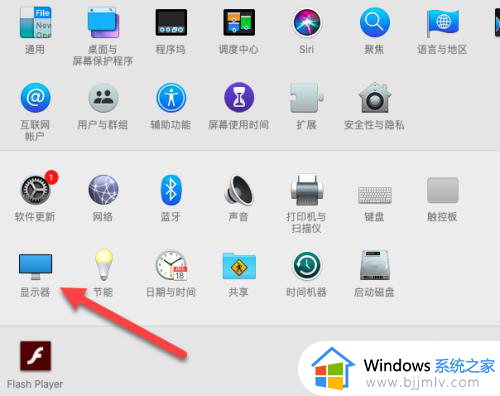
4、当电脑与投影仪相连时,将隔空播放显示器这个位置设置为打开即可。
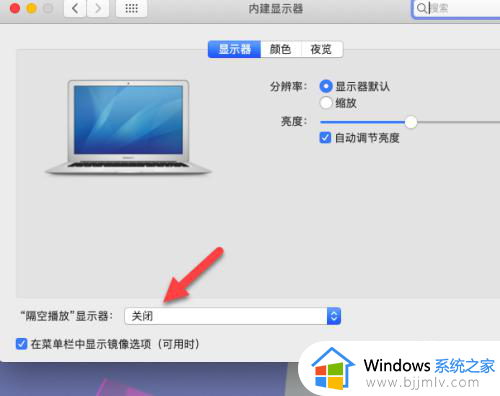
以上就是小编告诉大家的苹果电脑连接投影仪投屏设置步骤了,如果有不了解的用户就可以按照小编的方法来进行操作了,相信是可以帮助到一些新用户的。